无法插入表格
1095
2022-06-03
有许多小伙伴还不会在word中将英文翻译成中文,今天就给大家带来了 在word中将英文翻译成中文的方法,希望感兴趣的朋友都来共同学习哦。
word将英文翻译成中文方法一:屏幕提示翻译
步骤一:首先打开word文档页面,单击“审阅”选项卡。
步骤二:接着在“语言”中单击“翻译”按钮,并在菜单中选择“翻译屏幕提示”命令。
步骤三:然后再次单击“翻译”按钮,在菜单中选择“选择转换语言”命令。
步骤四:在“翻译语言选项”对话框的“选择翻译屏幕提示语言”区单击“翻译为”下三角按钮。
步骤五:在列表中选择“中文(中国)”选项,单击“确定”按钮。
步骤六:回到文档页面后,当用鼠标指向某个英文单词时,会自动对该单词进行翻译。
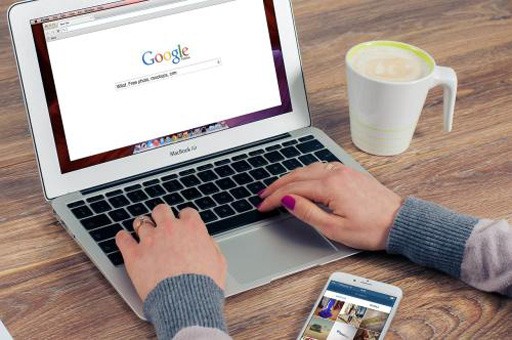
word将英文翻译成中文方法二:在线全文翻译
步骤一:打开word文档页面,单击“审阅”选项卡。
步骤二:在“语言”中单击“翻译”按钮,并在菜单中选择“翻译文档”命令。
步骤三:在“翻译整个文档”对话框中提示用户将把整篇Word文档内容发送到Microsoft Translator在线翻译网站,由Microsoft Translator进行在线翻译。单击“发送”按钮。
步骤四:如果当前计算机处于联网状态,在“在线翻译”窗口中会自动返回在线全文翻译篇的结果。
以上就是在word中将英文翻译成中文的方法了,大家都学会了吗?
版权声明:本文内容由网络用户投稿,版权归原作者所有,本站不拥有其著作权,亦不承担相应法律责任。如果您发现本站中有涉嫌抄袭或描述失实的内容,请联系我们jiasou666@gmail.com 处理,核实后本网站将在24小时内删除侵权内容。